Bài viết liên quan
- Hướng dẫn đăng xuất Messenger trên điện thoại iPhone, Android, Windows Phone
- Cách tạo Poll bình chọn trên Facebook Messenger
- Chặn tài khoản Facebook Messenger, ngăn nhắn tin trên facebook messenger
- Đăng xuất Facebook Messenger trên Zenfone
- Facebook Messenger bị lỗi và cách khắc phục
Chỉ cần đăng nhập Facebook Messenger trên điện thoại hoặc máy tính, là bạn có thể kiểm soát quyền truy cập tài khoản trên mọi thiết bị. Từ đó có thể dễ dàng đăng xuất Messenger trên thiết bị khác một cách dễ dàng và nhanh chóng.

Hướng dẫn thoát Facebook Messenger trên thiết bị khác
1. Cách đăng xuất Messenger trên thiết bị khác bằng điện thoại
Bước 1: Cập nhật ứng dụng Facebook phiên bản mới nhất.
– Link tải phiên bản Android: Facebook cho Android
– Link tải phiên bản iOS: Facebook cho iPhone
Bước 2: Mở app Facebook, chọn icon ba thanh ngang.
Bước 3: Nhấn Cài đặt & quyền riêng tư => Chọn Cài đặt.
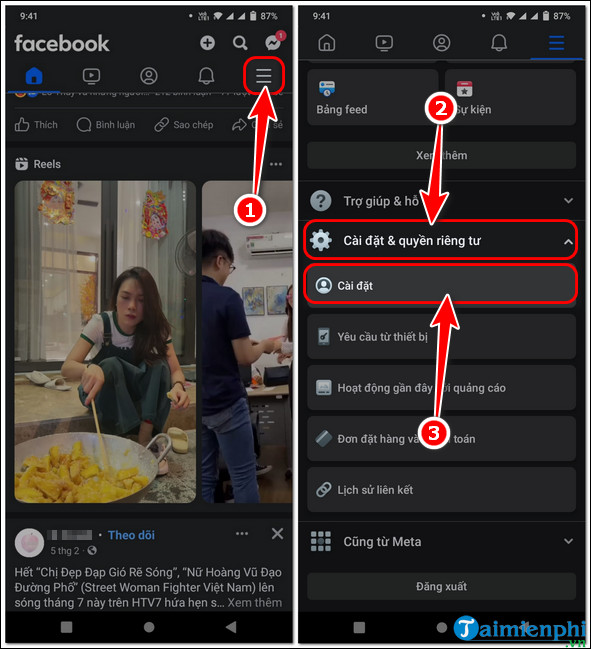
Bước 4: Nhấn Mật khẩu và bảo mật => Chọn Mật khẩu và bảo mật.
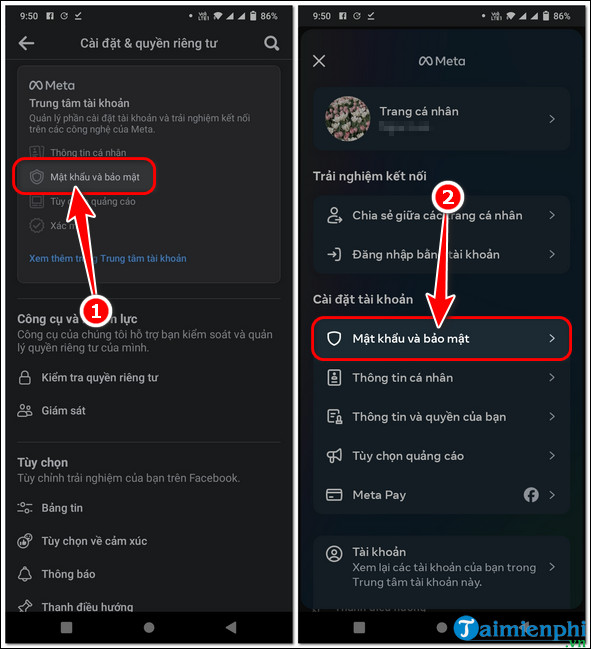
Bước 5: Ấn Nơi bạn đăng nhập => Chọn Tài khoản.
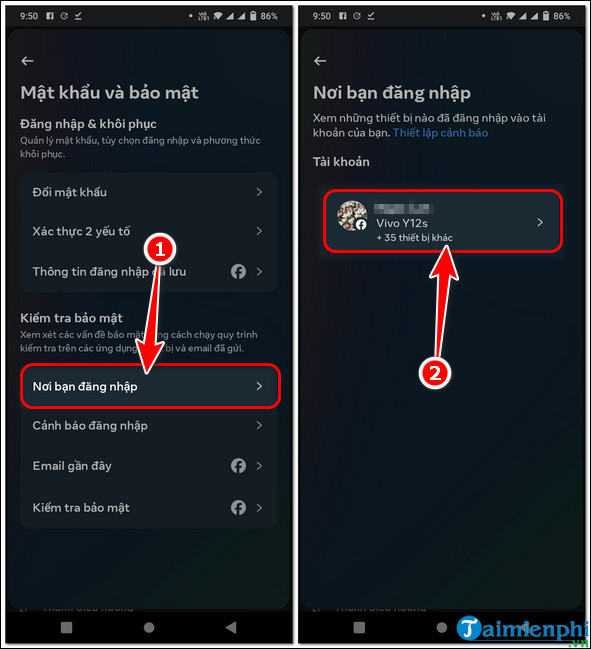
Bước 6: Cuộn màn hình xuống cuối, nhấn Chọn thiết bị để đăng xuất.
Bước 7: Chọn thiết bị muốn đăng xuất Messenger => Ấn Đăng xuất.
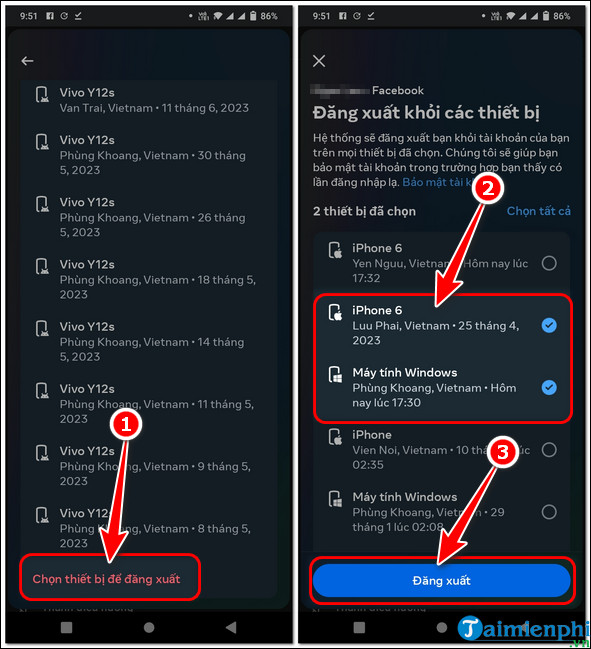
Bước 8: Nhấn Xác nhận để đăng xuất Messenger trên thiết bị bạn vừa lựa chọn.
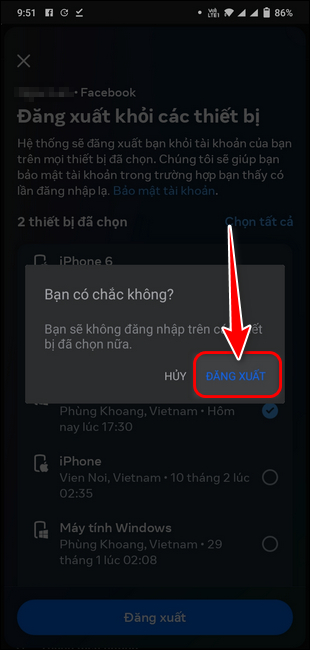
2. Cách đăng xuất Messenger trên thiết bị khác bằng máy tính
Bước 1: Đăng nhập Facebook trên trình duyệt PC, nhấn icon avatar tài khoản.
Bước 2: Chọn Cài đặt và quyền riêng tư => Ấn Cài đặt.
Bước 3: Chọn Mật khẩu và bảo mật.
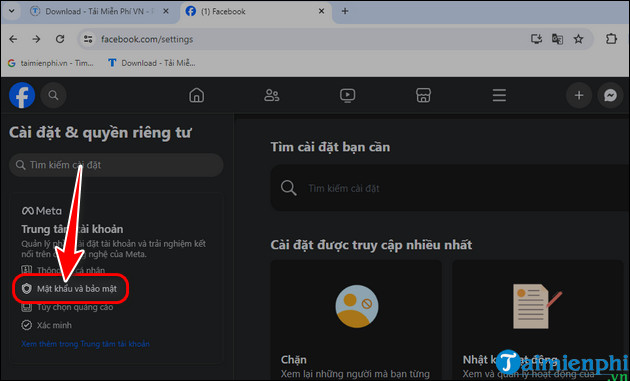
Bước 4: Vào Mật khẩu và bảo mật => Chọn Nơi bạn đăng nhập.
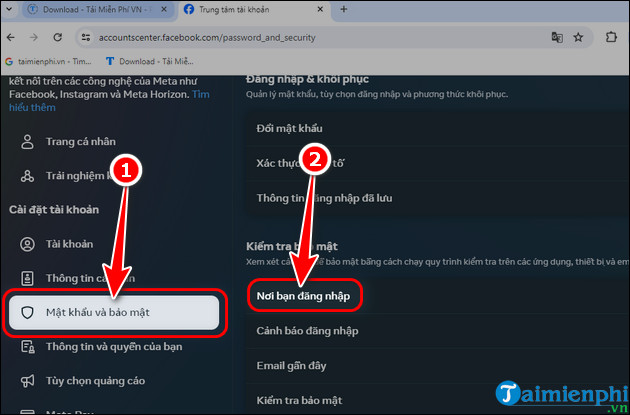
Bước 5: Chọn tài khoản Messenger => Cuộn màn hình xuống cuối, nhấn Chọn Thiết bị để đăng xuất.
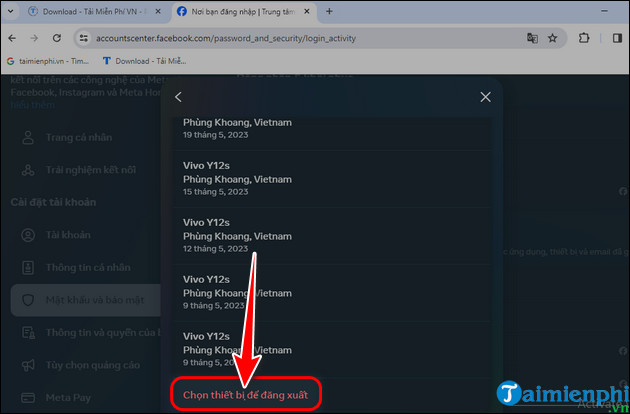
Bước 6: Tích chọn những thiết bị bạn muốn đăng xuất => Nhấn Đăng xuất.
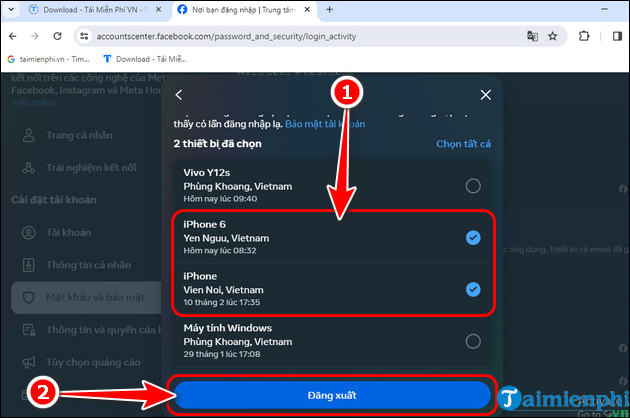
Bước 7: Ấn Xác nhận để hoàn thành việc đăng xuất Messenger trên thiết bị khác bằng máy tính.
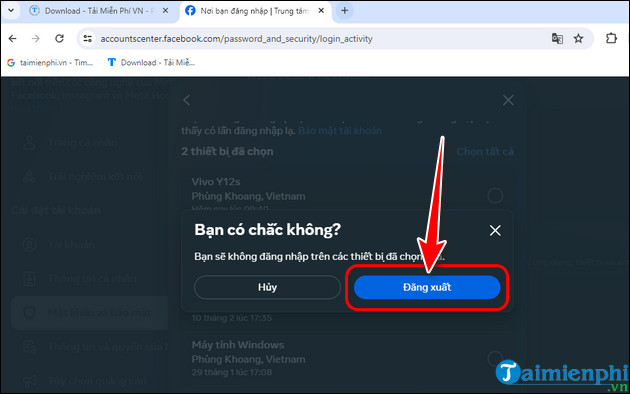
Với cách đăng xuất Messenger trên thiết bị khác mà Tải Miễn Phí giới thiệu trên đây, bạn có thể an tâm rằng tài khoản của mình sẽ không có sự truy cập trái phép từ người lạ, giảm thiểu rủi ro việc kẻ xấu sử dụng tài khoản của bạn vào mục đích không chính đáng.
Ngoài cách thoát Messenger trên thiết bị khác, thủ thuật khôi phục tin nhắn Messenger đã thu hồi cũng vô cùng hữu ích, được nhiều người dùng áp dụng để lấy lại những tin nhắn Messenger đã xóa hay đã thu hồi. Bạn có thể tham khảo thêm và áp dụng khi cần thiết.
Bài viết gốc tại đây




